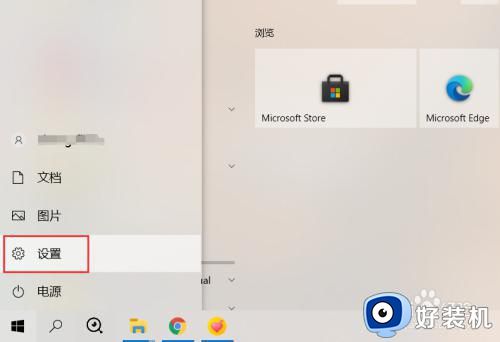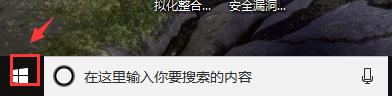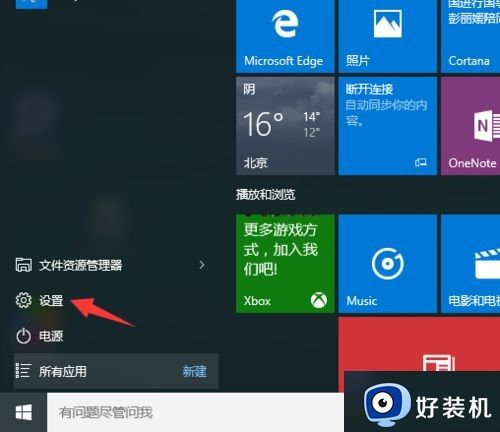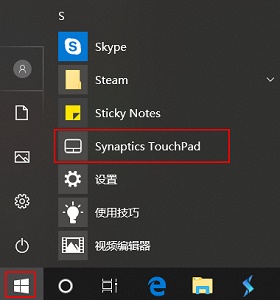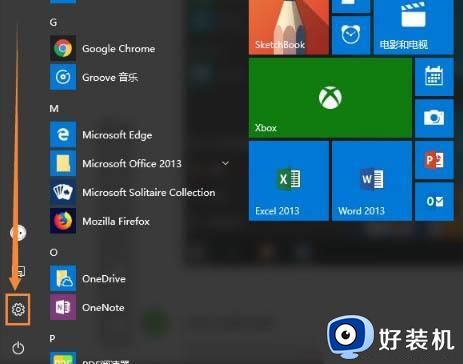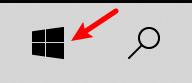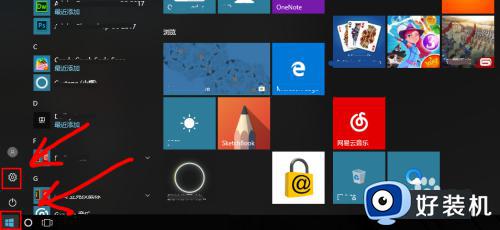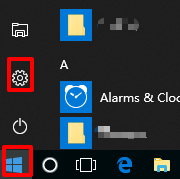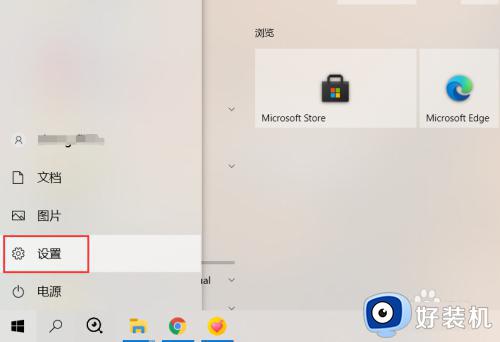笔记本电脑w10怎么关闭触摸板 笔记本w10如何关闭触摸板
时间:2023-02-21 10:08:17作者:xinxin
每次在使用笔记本win10电脑的时候,在没有外接鼠标设备的情况下,通常用户都会通过触摸板功能来进行操作,可是大多用户也会选择给win10笔记本电脑安装鼠标设备来,这时就会选择将触摸板功能关闭,那么笔记本电脑w10怎么关闭触摸板呢?今天小编就来告诉大家笔记本w10关闭触摸板设置方法。
具体方法:
1、首先我们点击左下角的开始按钮。
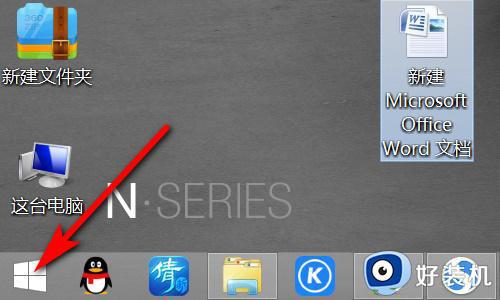
2、然后点击上方的齿轮按钮进入设置。
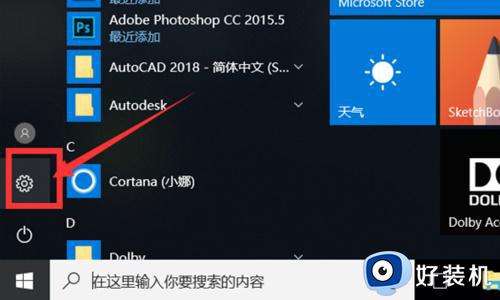
3、在设置界面中选择“设备”。
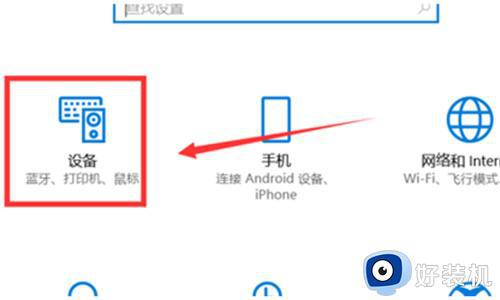
4、然后点击左边的“触摸板”。
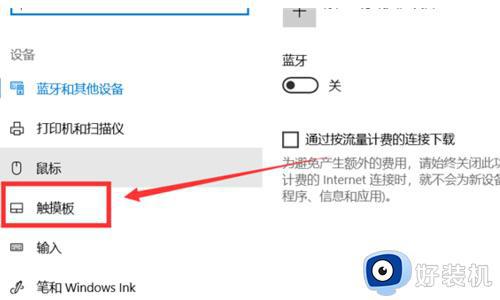
5、选择相关设置中的“其他设置”。
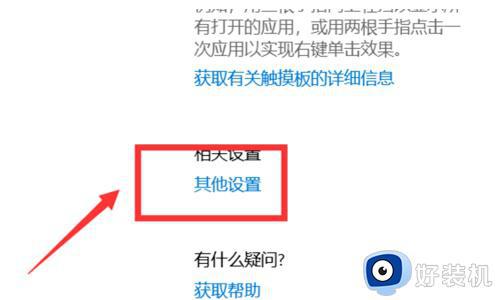
6、在触摸板的选项卡中点击“停止设备”。
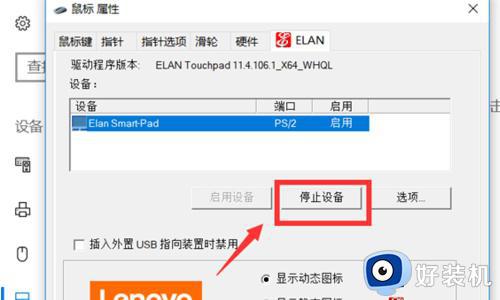
7、在弹出窗口选择“是”即可。
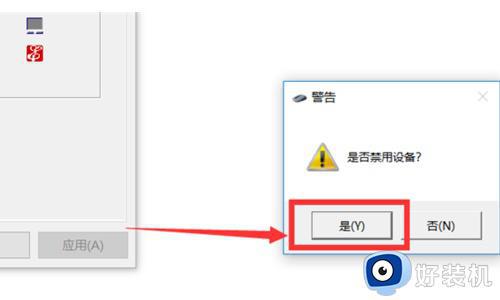
上述就是小编教大家的笔记本w10关闭触摸板设置方法了,有需要的用户就可以根据小编的步骤进行操作了,希望能够对大家有所帮助。